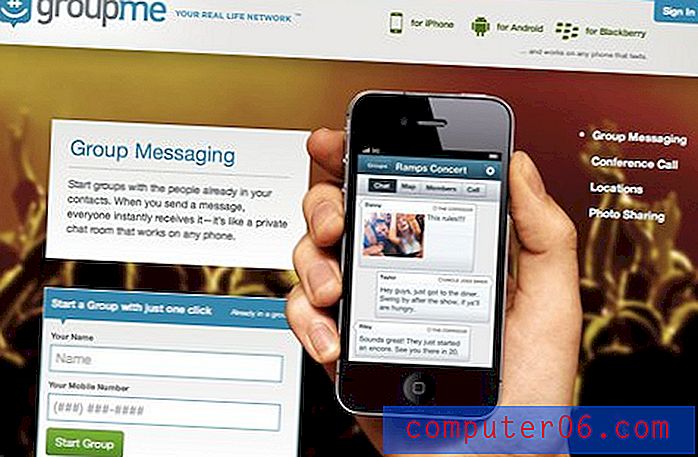Hvordan endre standard e-postkonto i iOS 10
IPhones Mail-app kan støtte flere e-postkontoer. Du kan deretter bruke "Alle innbokser" -funksjonen for å se en kombinert liste over alle e-postmeldingene du mottar for disse kontoene. Dette gjør det enkelt for e-postbrukere med flere kontoer å administrere meldingene sine på en enkel og praktisk måte.
Men du har kanskje funnet ut at iPhone-en bare sender nye e-postmeldinger fra en av kontoene dine som standard, med mindre du endrer sendingskontoen manuelt. Hvis du heller vil at iPhone bruker en annen standard e-post enn den som er satt nå, viser guiden vår nedenfor hvor iPhones standardinnstilling for e-postkonto er plassert slik at du kan justere den.
Slik setter du standard e-postkonto på en iPhone 7
Trinnene i denne guiden ble utført på en iPhone 7 Plus i iOS 10.3.2. Dette vil gi deg muligheten til å angi e-posten som brukes som standard når du oppretter nye e-postmeldinger på iPhone-en. Du vil fortsatt bruke e-postadressen som en melding ble sendt til når du svarer på en e-post.
Trinn 1: Åpne Innstillinger- menyen.

Trinn 2: Bla nedover og velg alternativet Mail .
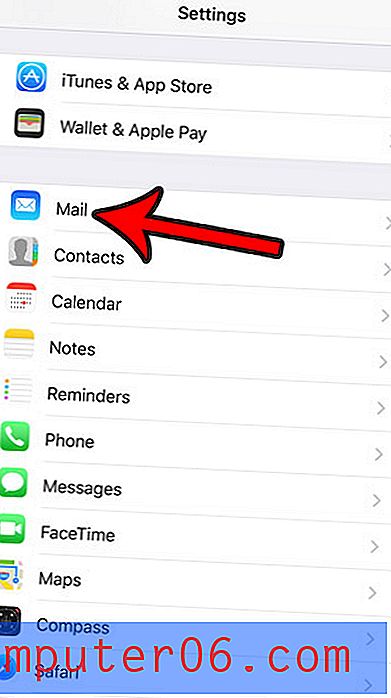
Trinn 3: Bla til bunnen av menyen og velg alternativet Standardkonto .
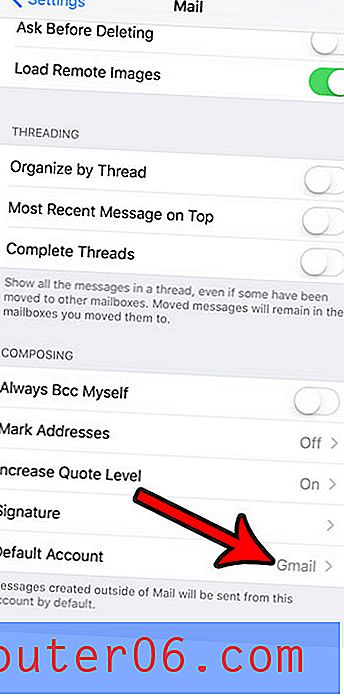
Trinn 4: Velg den andre e-postkontoen du vil bruke som standard for nye meldinger sendt fra din iPhone.
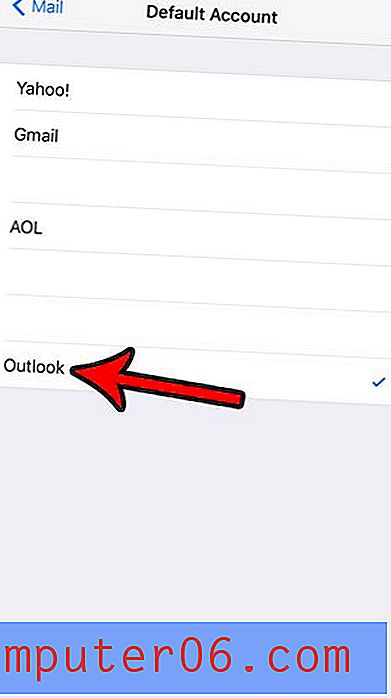
Er det lite plass på iPhone, som forhindrer deg i å installere nye apper, laste ned musikk eller videoer, eller til og med spille inn video? Vår komplette guide til å slette iPhone-elementer kan vise deg noen steder å sjekke at du kan justere og gjenvinne noe av plassen din.